Le web est une ressource incroyable pour l’information, mais il renferme également des contenus que certains pourraient juger choquants ou inappropriés. Si vous partagez votre ordinateur avec des enfants ou si vous gérez un réseau public d’appareils, il peut être judicieux de limiter l’accès à certains sites. Cette démarche permet de mieux contrôler la navigation internet, et l’ajout d’un mot de passe garantit que personne d’autre ne puisse altérer votre liste de sites bloqués.
Cet article va vous guider à travers les différentes méthodes pour bloquer des sites web avec un mot de passe, que ce soit sur différents navigateurs ou types d’appareils.
Comment bloquer des sites web avec un mot de passe sur Chrome
Si vous êtes un utilisateur de Google Chrome et que vous souhaitez interdire l’accès à certains sites depuis votre navigateur, vous pouvez vous servir de l’extension BlockSite. C’est une extension gratuite pour Chrome qui vous offre la possibilité de restreindre l’affichage de certaines pages web ou de sites entiers.
Voici les étapes à suivre pour installer et utiliser BlockSite :
- Après l’installation de BlockSite, cliquez sur l’icône en forme de bouclier rouge, qui se trouve en haut à droite du navigateur Chrome.
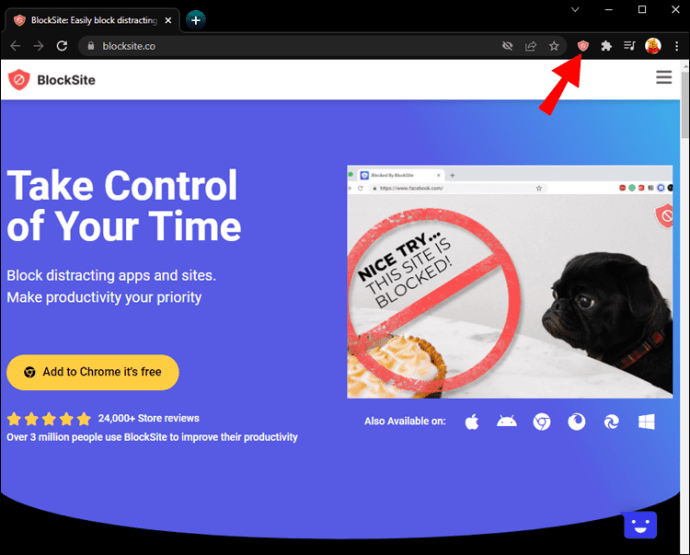
- Cliquez sur l’icône d’engrenage qui apparaît afin d’ouvrir la fenêtre de BlockSite.
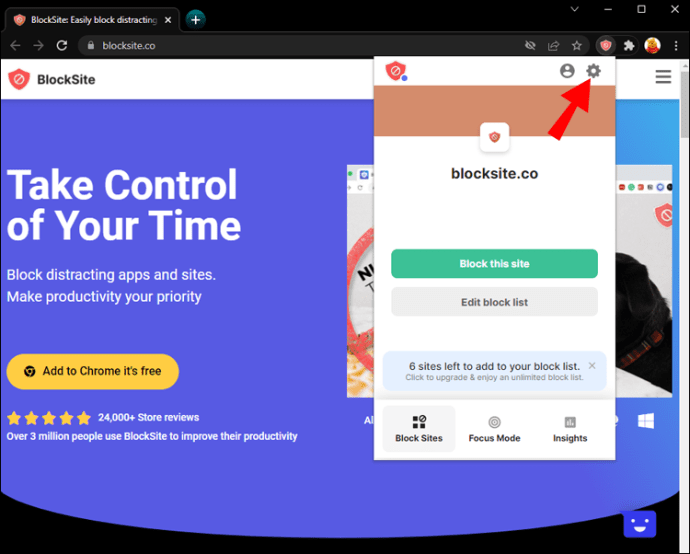
- Pour ajouter un site web, cliquez sur le champ « Entrer une adresse Web » situé en haut, et saisissez l’adresse ou la page que vous voulez bloquer.
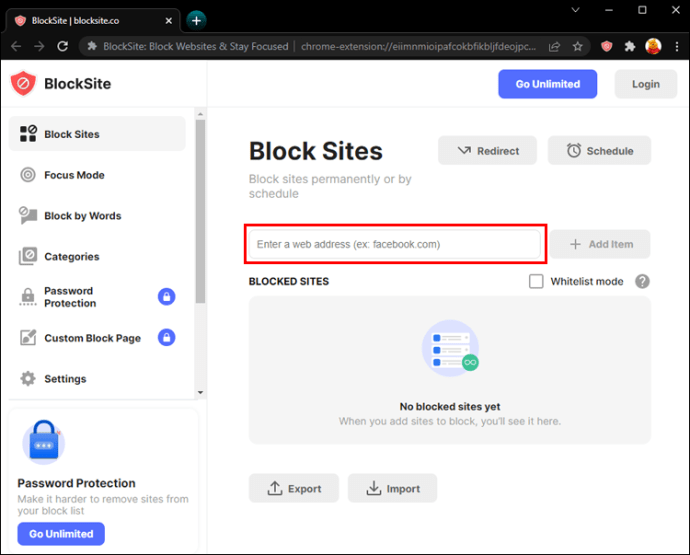
- Cliquez sur le bouton + à droite du champ de texte. Le site web est à présent ajouté à votre liste de sites bloqués.
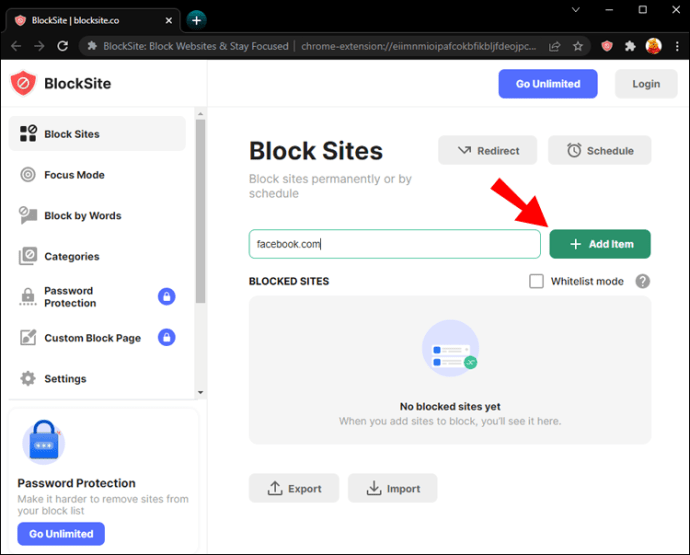
- Allez à gauche de la page de BlockSite et cliquez sur « Protection par mot de passe ».
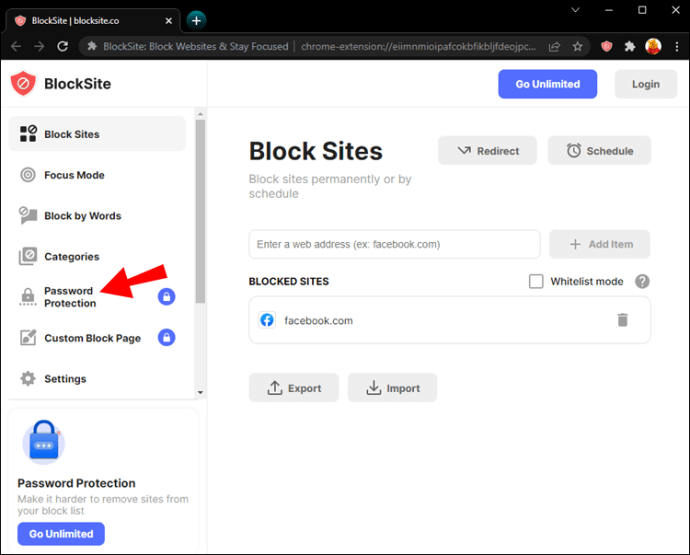
- Cochez la case « Protéger vos options de sites bloqués et la page d’extension Chrome avec un mot de passe ». Cela activera la fonctionnalité de mot de passe.
- Dans la page qui s’affiche, entrez l’adresse email et le mot de passe que vous souhaitez utiliser comme identifiants pour BlockSite, puis cliquez sur « Enregistrer ».
- Un message vous indiquera que vous devez vérifier votre adresse email. Cliquez sur « OK ».
- Pour finaliser la vérification, rendez-vous sur votre boite email et suivez les indications fournies dans l’email de BlockSite.
Pour supprimer un site web de votre liste de blocage, cliquez sur l’icône de cercle rouge située à droite de l’adresse du site.
Il est possible que d’autres utilisateurs tentent de contourner les restrictions de BlockSite en utilisant Chrome en mode incognito. Voici comment éviter cela :
- Ouvrez Google Chrome et cliquez sur le menu hamburger (trois lignes) situé en haut à droite.
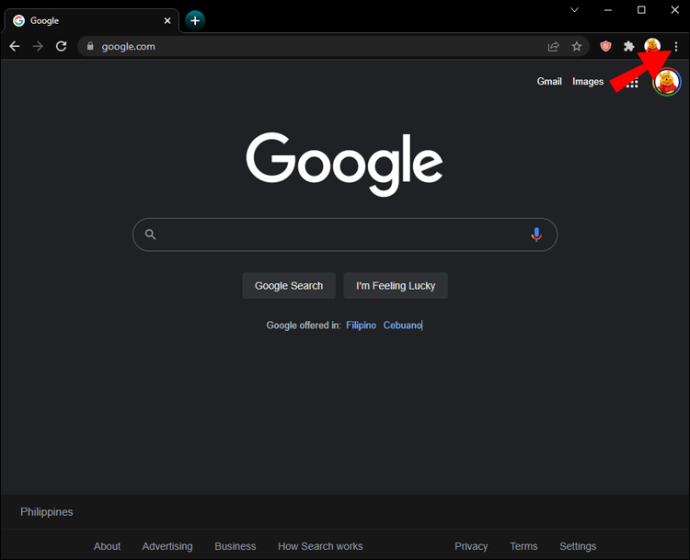
- Cliquez sur « Plus d’outils », puis « Extensions ».
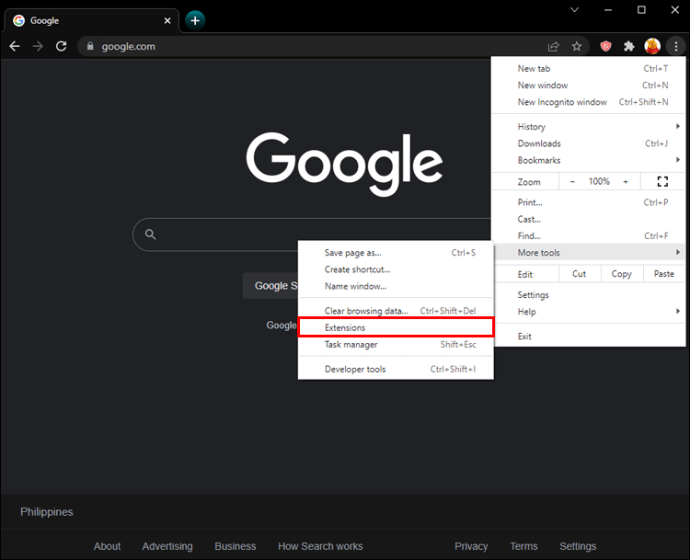
- Sous l’en-tête BlockSite, cliquez sur « Détails ».
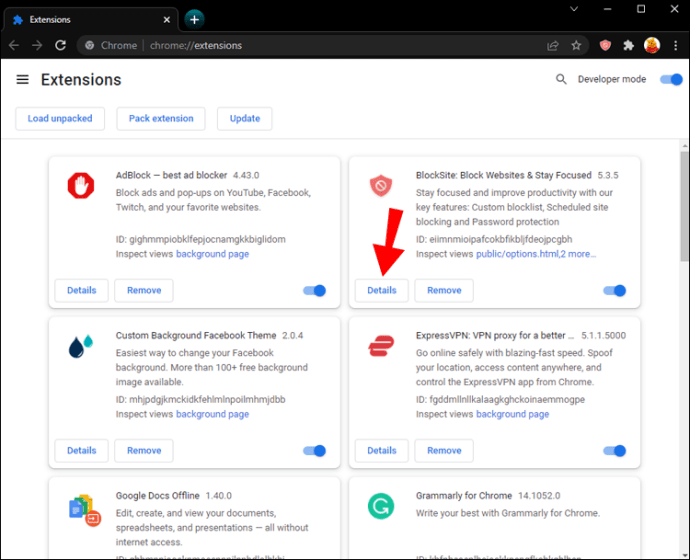
- Sélectionnez « Autoriser en mode incognito » et basculez le curseur sur la position « Activé ».
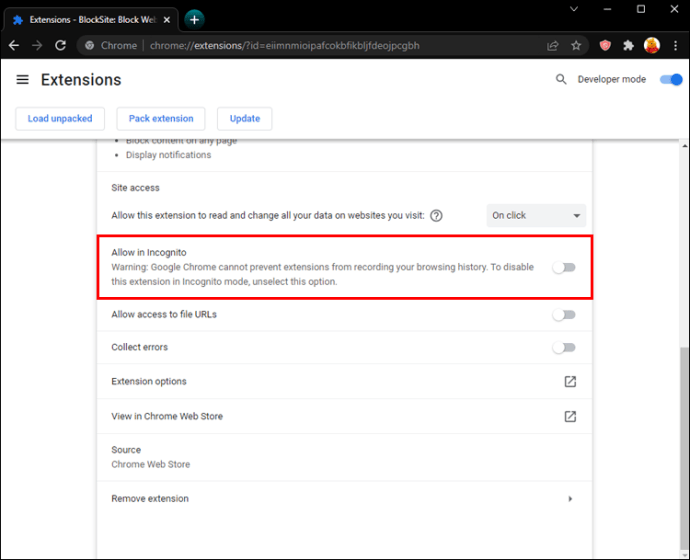
Vous pouvez maintenant bloquer des sites web avec un mot de passe sur Google Chrome.
Comment bloquer des sites web avec un mot de passe sur Firefox
Si vous préférez Firefox, vous pouvez également utiliser une extension tierce comme BlockSite pour empêcher l’accès à certains sites web depuis votre ordinateur. Voici comment installer BlockSite sur votre appareil.
- Rendez-vous sur la page BlockSite et cliquez sur « Ajouter à Firefox », puis sur « Ajouter ».
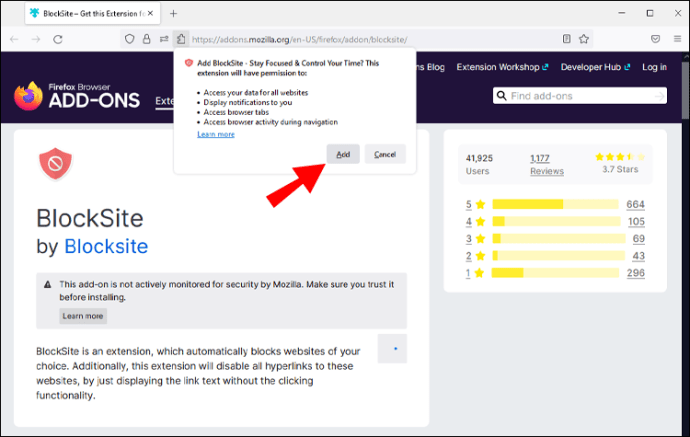
- Cochez la case « Autoriser cette extension à s’exécuter dans les fenêtres privées » si vous souhaitez que BlockSite soit actif même en navigation privée. Cliquez sur « D’accord, j’ai compris » pour finaliser l’opération.
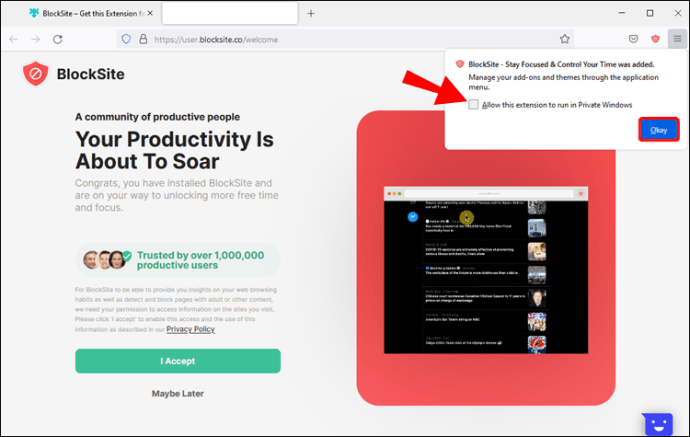
- Ouvrez le menu hamburger (trois lignes) situé en haut à droite du navigateur Firefox, et sélectionnez « Modules complémentaires ».
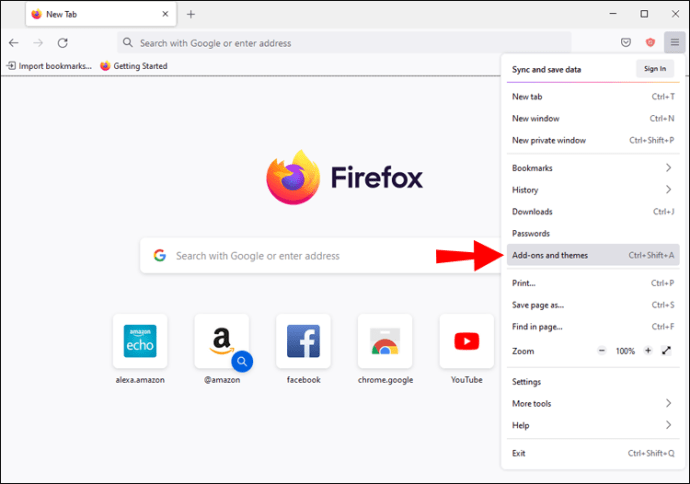
- Cliquez sur « Extensions » à gauche de la page pour voir la liste des extensions installées.
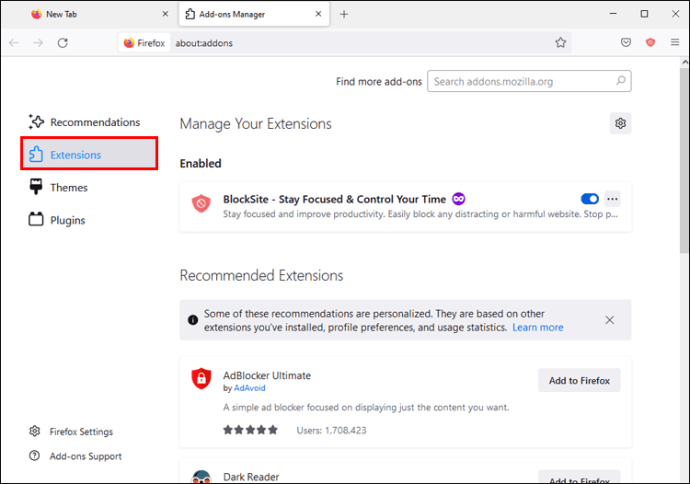
- Descendez jusqu’à « BlockSite », cliquez sur le menu à trois points à côté, puis sur « Options » dans le menu déroulant.
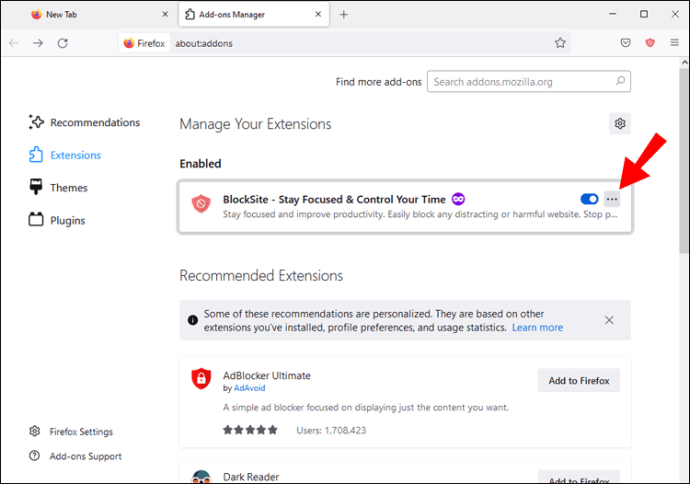
- Sur la page qui suit, cherchez « Bloquer un nouveau nom d’hôte », et tapez le nom du site que vous voulez bloquer dans la zone de texte prévue à cet effet. Cliquez ensuite sur « Ajouter ».
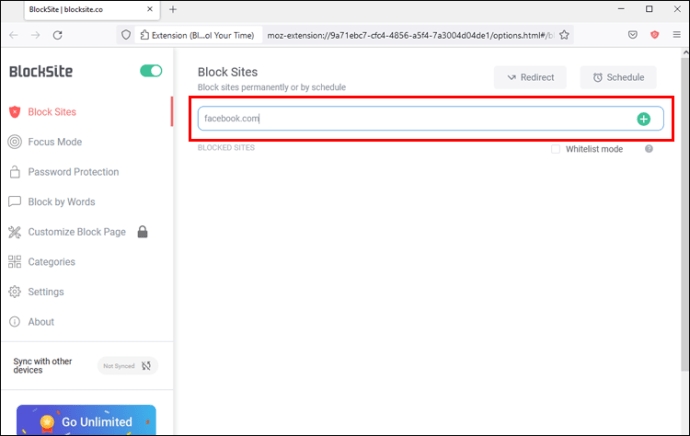
- Si vous souhaitez que les sites web ne soient bloqués qu’à certains moments de la journée, remplissez le formulaire de planification fourni.
- Rendez-vous dans l’onglet « Outils », entrez un mot de passe principal et cliquez sur « Enregistrer ».
La liste des sites web que vous avez spécifiée sera bloquée sur votre navigateur Firefox, avec la protection d’un mot de passe.
Comment bloquer des sites web avec un mot de passe sur un PC
Le blocage de sites web sur un PC est particulièrement utile si vos enfants utilisent également votre appareil. Un moyen simple de restreindre l’accès à certains sites sous Windows est de recourir à la fonction de contrôle parental.
Voici comment l’activer :
- Dans le menu Démarrer de Windows, cliquez sur l’icône Paramètres.
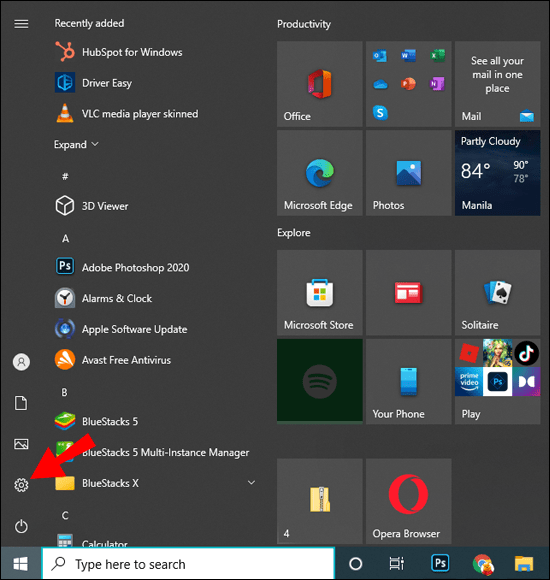
- Sélectionnez « Comptes » puis « Gérer votre compte ».
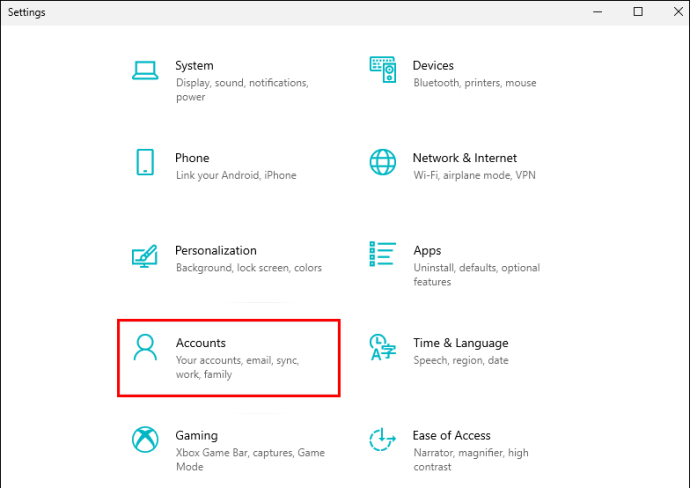
- Faites défiler jusqu’à « Famille et autres utilisateurs » dans le volet gauche pour ouvrir le menu.
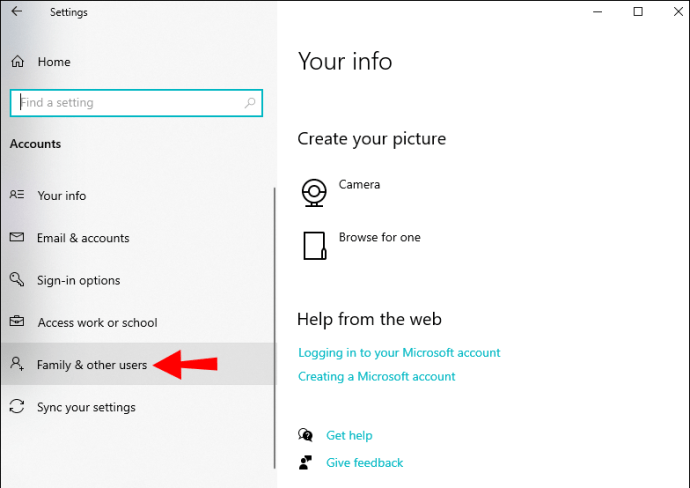
- Cherchez « Ajouter un membre de la famille » et cliquez sur le + situé à côté.
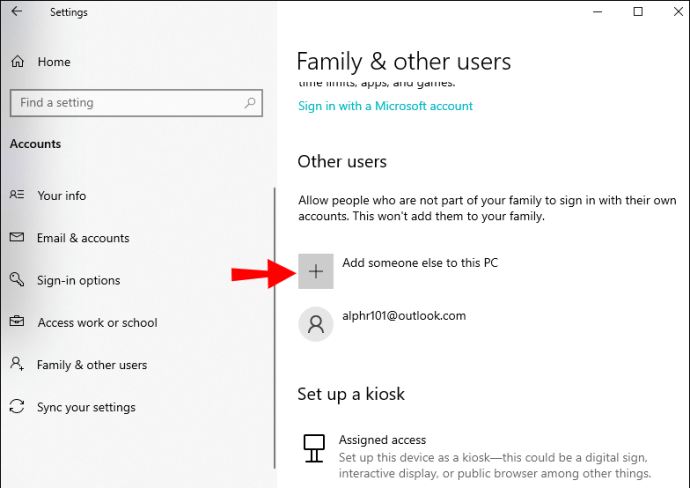
- Entrez votre adresse email afin de configurer le compte de contrôle parental.
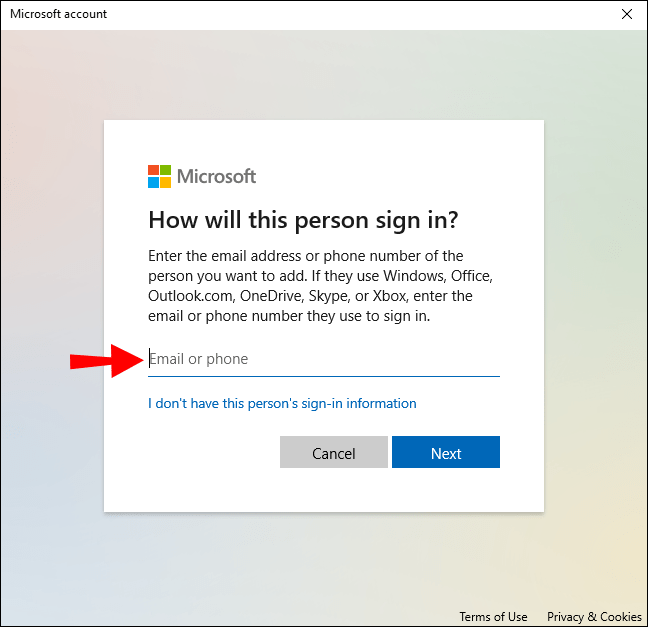
- Windows va vous rediriger vers la page Famille Microsoft pour y saisir les sites web que vous souhaitez bloquer.
Comment bloquer des sites web avec un mot de passe sur un iPhone
L’iPhone dispose d’une fonctionnalité intégrée qui vous permet de bloquer des sites web sur votre téléphone. Cette fonctionnalité requiert un mot de passe, ce qui empêche d’autres personnes de modifier la liste des sites sélectionnés.
Voici comment activer la fonction de restriction des sites web :
- Cliquez sur « Réglages » sur l’écran d’accueil de votre iPhone.
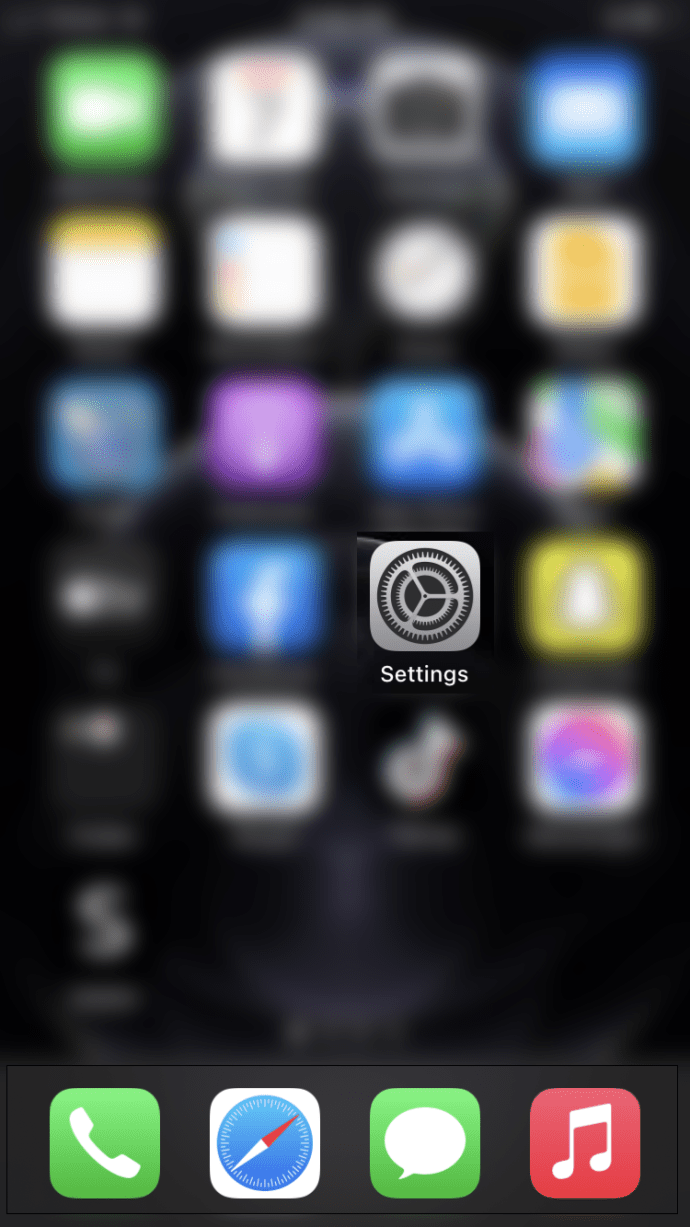
- Sélectionnez « Temps d’écran », puis « Restrictions de contenu et de confidentialité ».
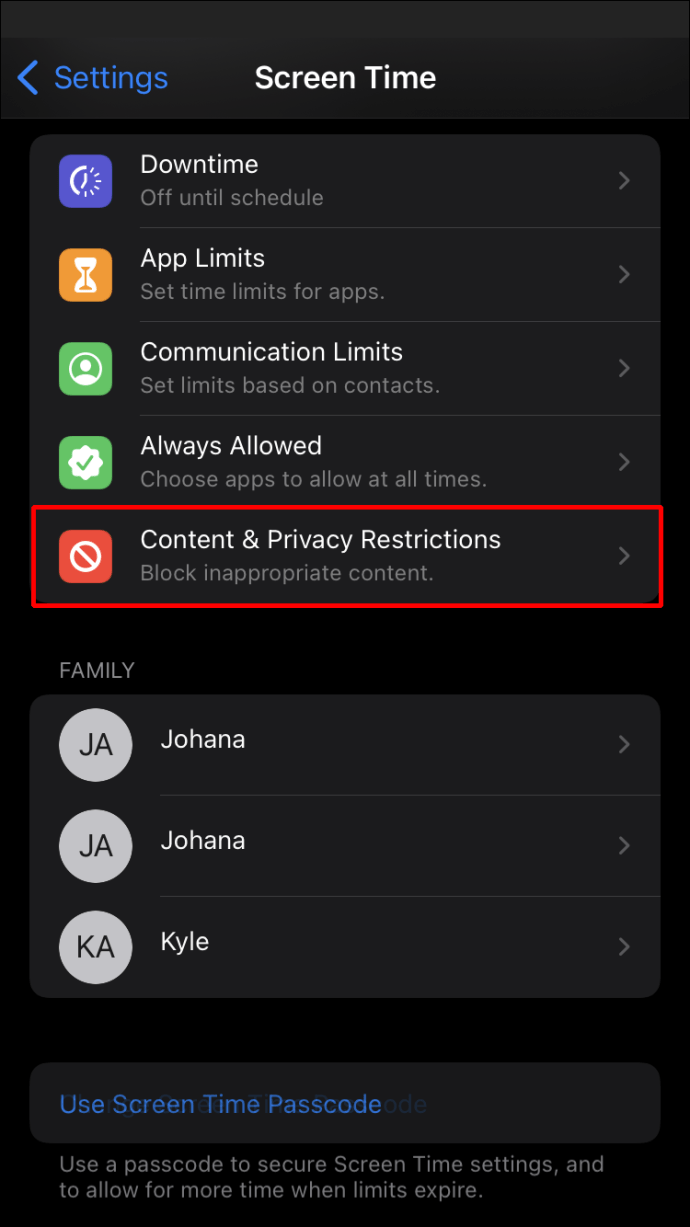
- Saisissez un mot de passe lorsque vous y êtes invité.
- Basculez le curseur « Restrictions de contenu et de confidentialité » sur la position « Activé ».
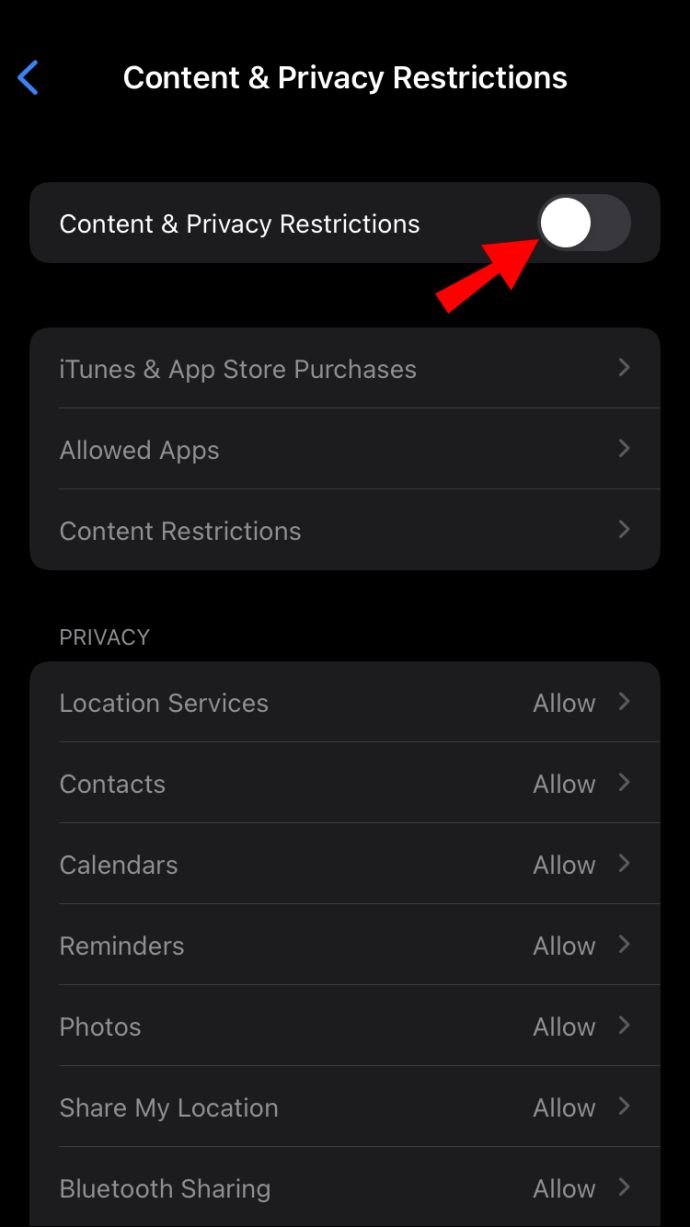
- Cliquez sur « Restrictions de contenu », puis « Contenu web », puis enfin « Sites web autorisés uniquement ».
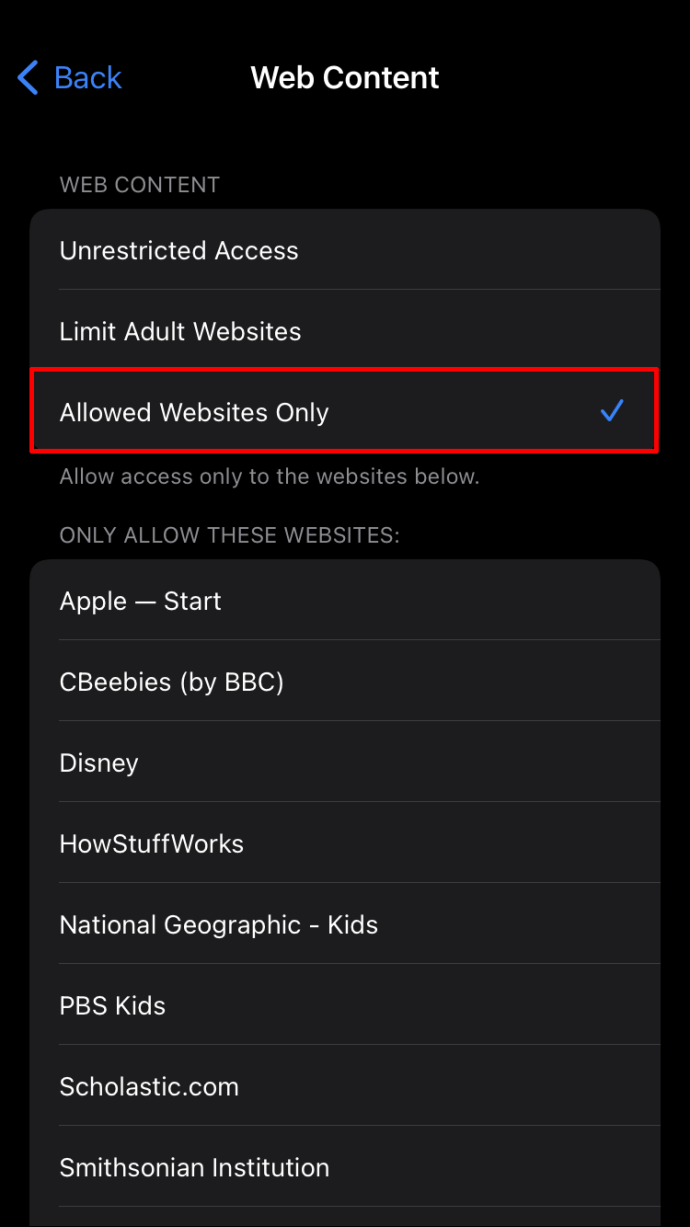
La restriction de site web est désormais active sur votre iPhone.
Comment bloquer des sites web avec un mot de passe sur Android
Si vous voulez bloquer des sites web avec un mot de passe sur un appareil Android, vous pouvez le faire en utilisant une extension de navigateur. Une extension tierce gratuite comme BlockSite fera l’affaire.
Voici comment l’utiliser :
- Après l’installation de BlockSite, cliquez sur l’icône de bouclier rouge située en haut à droite du navigateur Chrome, et cliquez sur l’icône d’engrenage qui apparaît.
- Cliquez sur le champ « Entrer une adresse Web » en haut de la page, et tapez l’adresse du site ou de la page que vous voulez bloquer. Cliquez ensuite sur le bouton + à droite. Le site web est désormais ajouté à votre liste de sites bloqués.
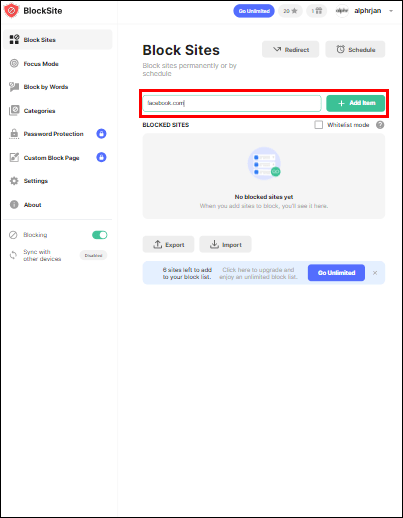
- Cliquez sur « Protection par mot de passe » situé dans le volet gauche.
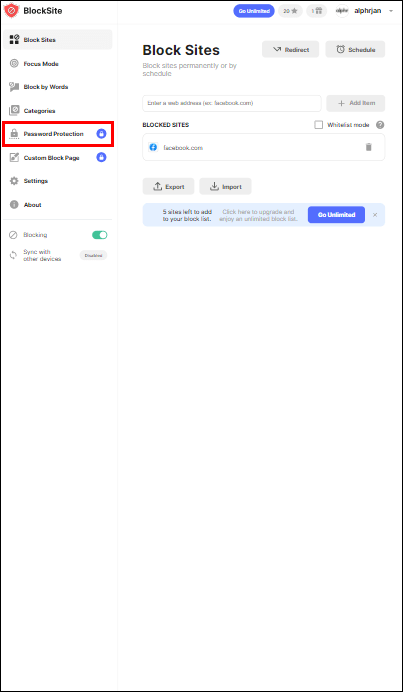
- Cochez la case « Protéger vos options de sites bloqués et la page d’extension Chrome avec un mot de passe » pour activer la fonction de mot de passe.
- Dans la page qui s’affiche, entrez l’adresse email et le mot de passe que vous voulez utiliser comme identifiants BlockSite, puis cliquez sur « Enregistrer ».
- Cliquez sur « OK » pour confirmer que vous êtes informé qu’il faudra vérifier votre adresse email.
- Pour finaliser la vérification, rendez-vous sur votre boîte email et suivez les indications fournies dans l’email de BlockSite.
Comment bloquer des sites web avec un mot de passe sur un iPad
La fonctionnalité de restriction de sites web intégrée à l’iPad peut être utilisée pour bloquer l’accès aux sites que vous jugez indésirables sur votre tablette. Voici les étapes à suivre pour activer la fonctionnalité et gérer votre activité en ligne :
- Cliquez sur l’icône Réglages sur votre iPad.
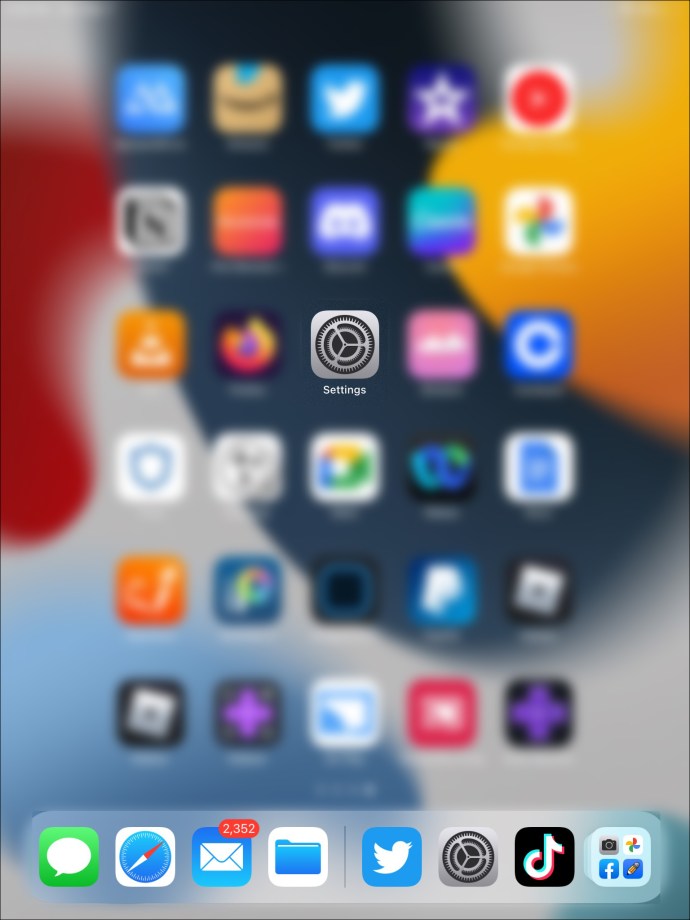
- Cliquez sur « Temps d’écran », puis sur « Restrictions de contenu et de confidentialité ».
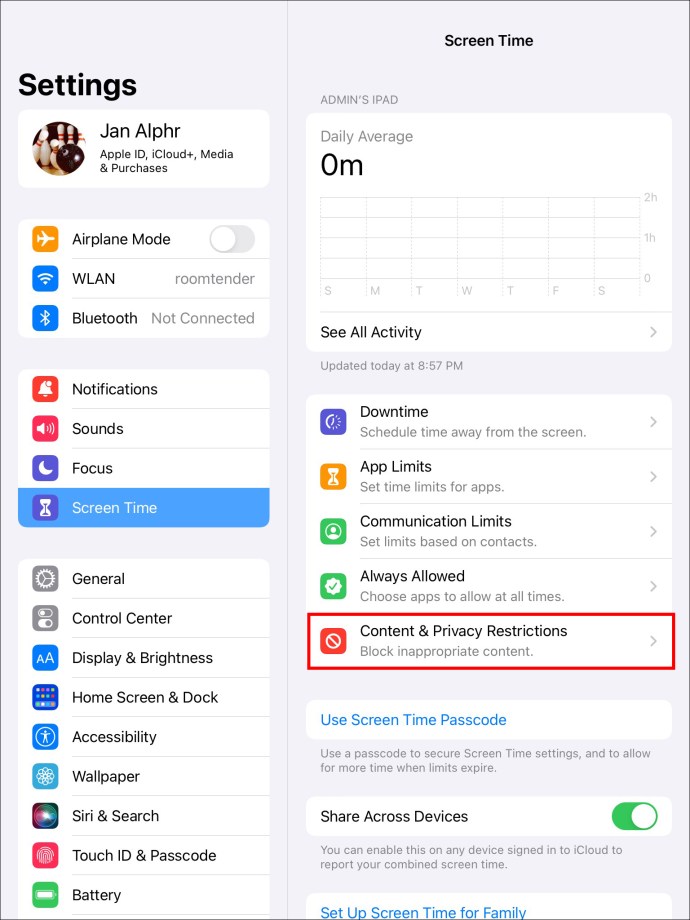
- Lorsque vous y êtes invité, saisissez votre mot de passe.
- Basculez le curseur « Restrictions de contenu et de confidentialité » sur la position « Activé ».
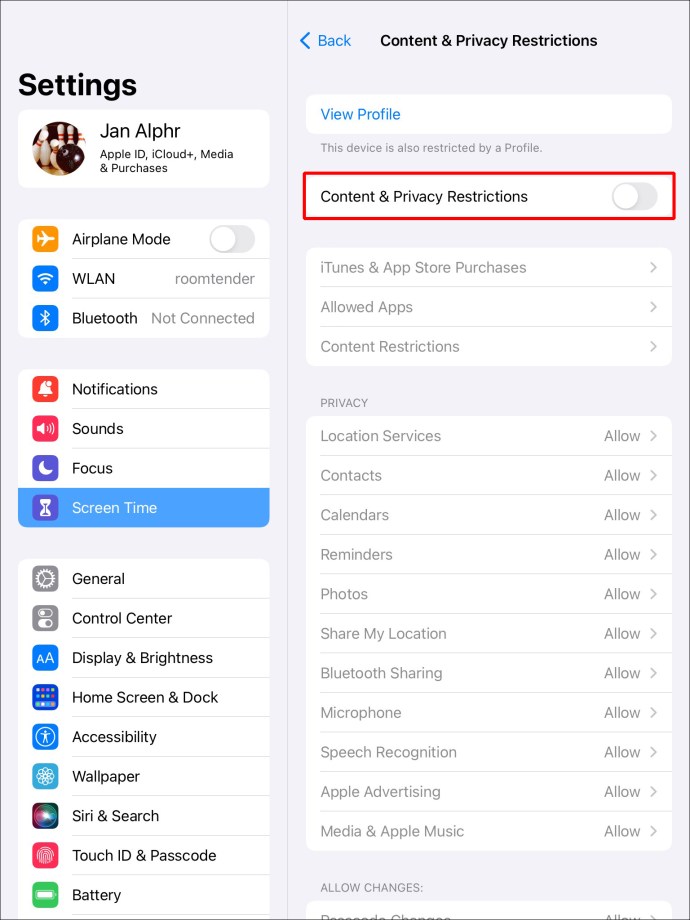
- Cliquez sur « Restrictions de contenu », puis « Contenu web », puis enfin « Sites web autorisés uniquement ».
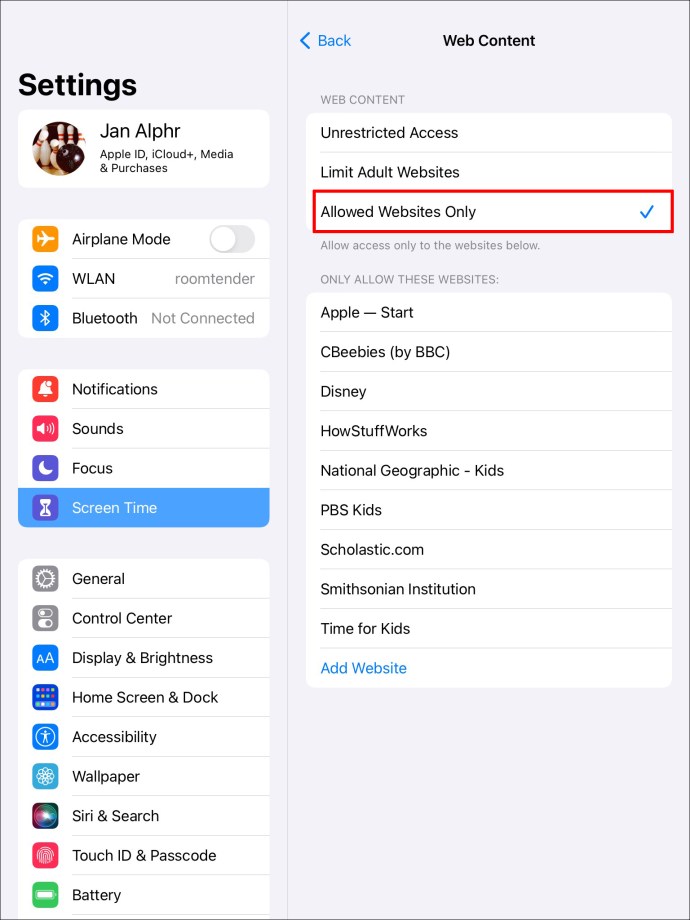
Prenez les commandes
Internet est une ressource précieuse, mais il peut y avoir des moments où vous souhaitez limiter l’accès en ligne. Si vous avez des sites web que vous voulez bloquer à l’aide d’un mot de passe, ce guide vous fournit les outils nécessaires pour y parvenir. Vous êtes maintenant en mesure de gérer votre activité en ligne sur tous vos appareils.
Avez-vous déjà bloqué des sites web à l’aide d’un mot de passe ? Faites-nous part de la méthode que vous avez utilisée dans la section des commentaires ci-dessous.